Talaan ng nilalaman

CleanMyMac 3
Pagiging Epektibo: Makakatulong sa iyo na magbakante ng malaking espasyo sa storage Presyo: Isang beses na bayad simula $39.95 bawat Mac Dali ng Paggamit: Napaka-intuitive na may makinis na mga interface Suporta: Available sa pamamagitan ng mga tawag sa telepono at emailBuod
CleanMyMac 3 ay ang pinakamahusay na Mac cleaning app para sa karamihan ng mga tao. Kasama ng Gemini 2, ni-rate namin ang bundle bilang aming nangungunang rekomendasyon sa pinakamahusay na pag-ikot ng Mac cleaner. Ang CleanMyMac ay napakadaling gamitin at nabubuhay hanggang sa kung ano ang sinasabing inaalok nito. Sa katunayan, ang app ay gumagawa ng higit pa sa paglilinis; nag-aalok din ito ng ilang iba pang kagamitan sa pagpapanatili. Ito ay tulad ng isang all-in-one na software suite na nililinis at ino-optimize ang iyong Mac sa isang maginhawang paraan.
Kailangan mo ba ng CleanMyMac? Sa palagay ko, kung bago ka sa Mac, nag-aaral pa rin ng macOS, o walang oras para subukan ang iba't ibang app para mapanatili ang iyong Mac, ang CleanMyMac ay isang magandang opsyon. Kung isa kang makapangyarihang user na kumportable sa paghawak ng mga teknikal na bagay, malamang na hindi ka masyadong makikinabang sa app.
Sa pagsusuri at tutorial na ito, dadalhin kita sa likod ng mga eksena kung paano ko ginagamit ang app para mag-alis ng mga hindi kailangang file, malinis na malalim na hard drive ng Mac, mag-uninstall ng mga app nang husto, atbp. Ipapaliwanag ko rin ang mga dahilan kung bakit ibinigay ko sa app ang mga rating na ginawa ko.
Ano ang Gusto Ko : Ang tampok na Smart Cleanup ay mahusay na gumagana upang mabilis na makapagbakante ng isang disenteng dami ng espasyo sa hard drive. Ang ilanlubhang kapaki-pakinabang ang feature na ito dahil maaari kong alisin ang mga hindi nagamit na app — sa isang batch pagkatapos ipakita ng app ang mga ito sa isang istraktura ng puno. Ang paglilinis ng mga app at ang mga natira sa mga ito ay may posibilidad na magbakante ng malaking halaga ng espasyo sa imbakan.

Pagpapanatili : Ino-optimize ang iyong Mac sa pamamagitan ng pagpapatakbo ng ilang manu-manong o nakaiskedyul na mga gawain, gaya ng pag-verify sa startup disk, pag-set up ng mga pahintulot sa pag-aayos ng disk, muling pag-index ng Spotlight, pagpapabilis ng Mail, atbp. Sa aking palagay, marami sa mga feature na ito ay kalabisan dahil ang Disk Utility ng Apple ay sapat na makapangyarihan upang mahawakan ang karamihan sa iyong mga pangangailangan. Ngunit muli, muling inaayos ng CleanMyMac 3 ang mga function na iyon sa mas madaling gamitin na paraan.

Privacy : Pangunahing inaalis nito ang junk sa web browser tulad ng iyong kasaysayan sa pagba-browse, cookies, history ng pag-download, mga naka-save na password, atbp. Nililinis din nito ang mga footprint na naiwan sa mga chat application tulad ng Skype at iMessage. Para sa akin, hindi gaanong kapaki-pakinabang dahil gusto kong panatilihin ang mga pribadong file na iyon para sa kaginhawahan, hal. nagla-log in sa mga site nang hindi muling naglalagay ng mga password, nagbabalik-tanaw sa aking kasaysayan ng chat para sa mga nakaraang pag-uusap, atbp. Inirerekomenda ko rin na maging maingat ka kapag inaalis ang mga file na ito. Kapag na-delete na, kadalasang hindi na mababawi ang mga ito.

Mga Extension : Kinokolekta nito ang lahat ng extension, widget, at add-on na na-install mo sa iyong Mac at mga web browser at ipinapakita ang mga ito sa isang lugar. Maaari mo ring pamahalaan ang Mga Item sa Pag-login dito. Muli, kung ohindi mo gusto ang mga ito ay bumaba sa kaginhawahan. Para sa akin, hindi ito gaanong kapaki-pakinabang dahil alam ko kung paano mag-alis ng mga extension o mga item sa pag-login. Oo nga pala, nagulat ako na awtomatikong idinaragdag ng app ang menu nito sa aking Mga Item sa Pag-login — hindi ako natutuwa tungkol doon, kahit na madaling i-disable. Isa pang bagay na nakapagtataka sa akin ay nabigo ang app na makita ang mga plugin ng Firefox.
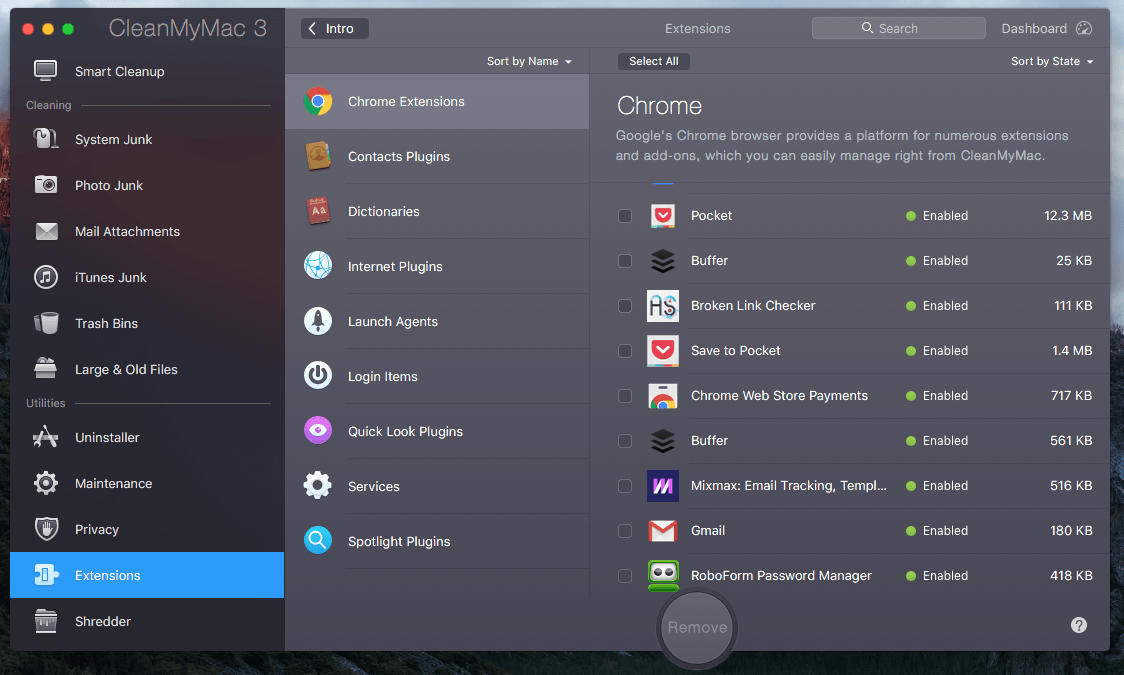
Shredder : Nakakatulong ito sa iyong secure na tanggalin ang mga file at folder na hindi mo na gustong panatilihin. Ang mga item na nabura gamit ang diskarteng ito ay hindi na mababawi, kaya mag-ingat na huwag gutayin ang mga maling item. Sa palagay ko, ang pagpipiliang ito ay kapaki-pakinabang para sa mga Mac na nagpapatakbo ng mga umiikot na hard disk drive (HDD), ngunit hindi para sa mga SSD (solid-state drive), dahil ang pag-alis ng laman sa Basurahan ay sapat na upang hindi mabawi ang mga file na iyon dahil sa paraan kung paano pinagana ng TRIM ang mga SSD. pamahalaan ang data.

Aking personal na pagkuha : Ang module ng Utilities ay may kasamang ilang kapaki-pakinabang na feature na nagbibigay-daan sa iyong mas mapanatili ang iyong Mac, at ang koponan ng disenyo ng MacPaw ay ginagawang madali upang mag-navigate sa mga tampok na iyon. Gayunpaman, ang tanging module na nakita kong kapaki-pakinabang ay ang Uninstaller, at maaari akong umasa sa Disk Utility o iba pang macOS default na apps upang makumpleto ang halos lahat ng gawain sa pagpapanatili na kaya ng CleanMyMac.
Mga Dahilan sa Likod ng Aking Mga Rating
Pagiging Epektibo: 4/5
Bagama't ako ay humanga sa Smart Cleanup ng CleanMyMac at mga kagamitan sa malalim na paglilinis, kailangan kong aminin na hindi lahat ng Mac ay nilikhapantay. Mag-iiba-iba ang mga benepisyong makukuha mo sa paggamit ng app. Ang pangunahing halaga ng app ay ang pag-alis nito ng mga hindi kinakailangang file at app mula sa isang Mac, na ginagawa itong mas malinis at mas mabilis (ang pangalawang punto ay nagmumula sa aking sukatan ng mensahe sa marketing ng MacPaw).
Ang aking mga argumento ay pangunahing kinabibilangan ng dalawang bahagi . Una, hindi lahat ng Mac ay ganoon ka "marumi," lalo na kung ang iyong Mac ay bago. Mas madalas masanay ang mga lumang Mac, na nangangahulugang mas maraming junk file. Kapag ginamit mo na ang CleanMyMac 3 upang maalis nang husto ang mga junk file na iyon, makakakuha ka ng pagpapalakas ng pagganap, ngunit hindi ito magiging dramatiko. Maraming dahilan kung bakit maaaring tumakbo nang mabagal ang Mac. Kung minsan, ang pag-upgrade ng hardware ay ang pinakamahusay na solusyon para mapahusay ang pangkalahatang performance.
Pangalawa, ang mas malalim na pagsasama ng iCloud ng macOS Sierra ay malamang na magpapababa sa iyong hard drive ng Mac. Kung katulad mo ako, napanood mo ang Apple WWDC16 noong Hunyo. Inanunsyo nila sa kaganapang iyon na ang isa sa mga bagong feature sa OS Sierra ay ang Mac ay gagawa ng puwang para sa mga bagong file sa pamamagitan ng pagpapanatili ng mga mas luma sa cloud. Higit na partikular, gagawin nitong available ang lahat ng file na nakaimbak sa desktop at folder ng mga dokumento ng iyong Mac sa pamamagitan ng iCloud.com. Tandaan ang makulay na storage bar na ipinakita sa amin ni Craig Federighi: bigla na lang, nabuo ang 130GB ng bagong libreng espasyo.
Presyo: 4/5
Ang CleanMyMac ay hindi libre, kahit na nag-aalok ito ng demo na libreng i-download at maglilinis ng hanggang 500MB ngdatos. Kasama sa app ang mas maliliit na utility na nakakamit ng iba't ibang gawain. Ang katotohanan ay halos lahat ng mga ito ay maaaring mapalitan ng alinman sa default na utility ng Apple o isang libreng third-party na app. Iyon ay sinabi, hindi ito pinapatay ng $39.95 kung isasaalang-alang ang kaginhawaan na hatid ng all-in-one na app na ito sa talahanayan sa isang hindi kapani-paniwalang madaling gamitin na paraan. Gayundin, maaari mong palaging makipag-ugnayan sa kanilang suporta sa customer para sa mga tanong. Sa madaling sabi, ang app ay nakakatipid sa iyo ng oras at enerhiya sa pamamagitan ng pag-streamline kung paano mo pinapanatili ang iyong Mac.
Dali ng Paggamit: 5/5
Hindi ako isang designer , kaya hindi ko masuri ang mga kalamangan at kahinaan ng UI/UX ng app bilang isang pro. Ngunit bilang isang taong gumamit ng MacOS sa loob ng mahigit anim na taon, at sumubok na ng daan-daang apps, kumpiyansa kong sinasabi na ang CleanMyMac ay isa sa mga pinakamahusay na dinisenyong app na nagamit ko. Ang makinis nitong interface, mataas na kalidad na graphics, malinaw na call-to-action, text na mga tagubilin at dokumentasyon ay ginagawang madali ang paggamit ng app.
Suporta: 4.5/5
Maaaring maabot ang koponan ng suporta ng MacPaw sa pamamagitan ng isa sa tatlong paraan: email, mga tawag sa telepono at mga live na chat. Nakipag-ugnayan ako sa kanila sa lahat ng paraan na ito. Narito ang aking payo: kung mayroon kang mga agarang isyu sa app, kunin ang iyong telepono at direktang tawagan sila. Kung hindi maginhawang tumawag, tingnan kung available ang kanilang suporta sa pamamagitan ng live chat. Para sa mga pangkalahatang kahilingan, kunan sila ng email.
Mga tawag sa telepono — +1 (877) 562-2729, toll-free. Grabe ang suporta nilatumutugon at propesyonal. Sinagot ng rep na nakausap ko ang lahat ng tanong ko, medyo masaya ako sa karanasan ko.
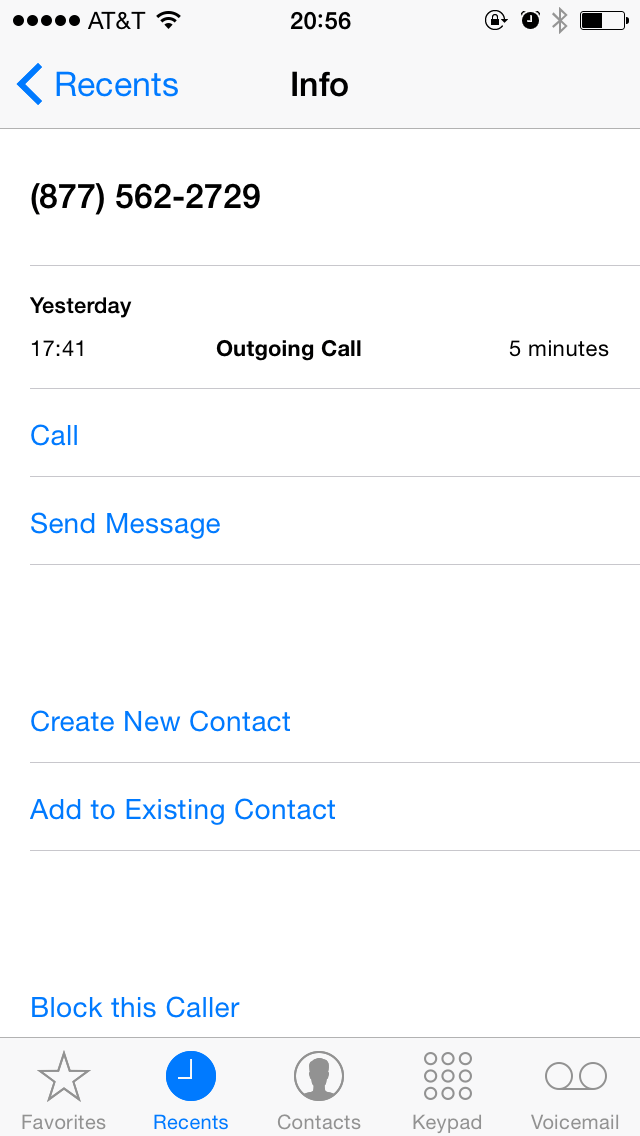
Live chat — available sa oras ng trabaho sa United States. I-update : hindi na available ang opsyong ito.

Mga email — [email protected] Tumugon sila sa aking email sa loob ng 6 na oras , na hindi masama.
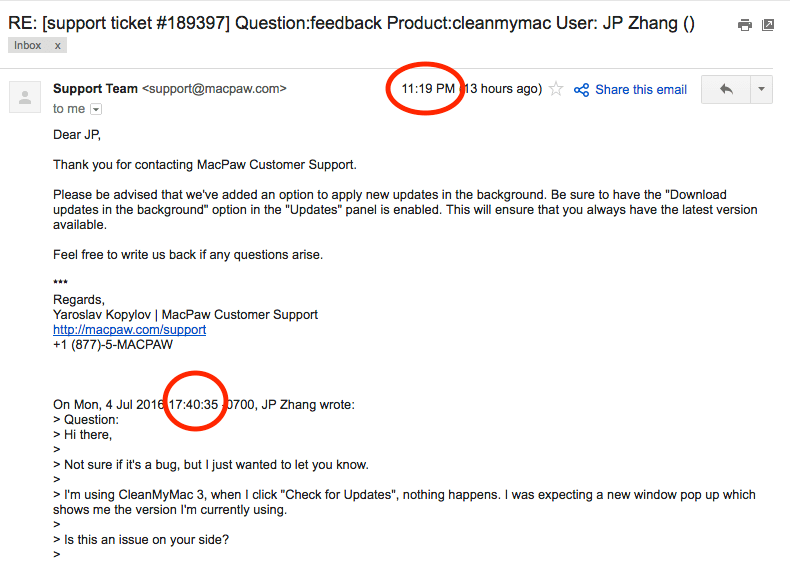
Mga FAQ
Maaari bang pabilisin ng CleanMyMac 3 ang aking Mac?
Siguro. Mabagal ang pagtakbo ng mga Mac para sa iba't ibang dahilan. Kung ang kabagalan na iyon ay nauugnay sa isang macOS system, maaaring i-on ito ng CleanMyMac nang kaunti.
Kung mabagal ang iyong Mac dahil ipinapakita ng makina ang edad nito at luma na ang hardware, pagkatapos ay magdagdag ng dagdag na RAM o palitan ang hard drive na may SSD (solid-state drive) ay ang pinakamabisang solusyon para mapataas ang performance.
Paano makakuha ng CleanMyMac 3 activation number?
Walang keygen o libre activation number. Ang tanging legal, lehitimong paraan upang makuha ang app ay ang pagbili ng lisensya mula sa MacPaw.
Ang CleanMyMac ba ay tugma sa pinakabagong macOS?
Oo, sinasabi ng MacPaw na ito ay ganap na tugma sa OS X 10.11 El Capitan o mas bago.
Available ba ang CleanMyMac 3 para sa Windows?
Hindi, para sa macOS lang ang app. Kung gumagamit ka ng Windows PC, ang MacPaw ay mayroong produkto na tinatawag na CleanMyPC para sa platform na iyon. Mababasa mo rin ang aming buong pagsusuri sa CleanMyPC.
Paano i-uninstall ang CleanMyMac?
I-drag lang ang application saBasura at walang laman. Maaari mo ring gamitin ang feature na Uninstaller sa loob ng app para linisin ang mga labi.
Fair Disclosure
Ang pagsusuring ito ay naglalaman ng mga affiliate na link, na nangangahulugang kung bibisita ka sa website ng MacPaw sa pamamagitan ng alinman sa mga link na ito at bibili ng isang lisensya, babayaran ako ng porsyento ng komisyon. Ngunit iyon ay walang karagdagang gastos sa iyo. Nag-aalok ang MacPaw ng 30-araw na garantiyang ibabalik ang pera. Kung magpasya kang kanselahin ang iyong order, makakakuha ka kaagad ng buong refund at hindi ako mababayaran. Kung magpasya kang bilhin ito, gusto kong magpasalamat. Ang iyong suporta ay makakatulong sa akin na panatilihin ang blog na ito at makakatulong sa mas maraming tao na harapin ang mga hamon sa teknolohiya.
Nakipag-ugnayan sa akin ang MacPaw marketing team bago ko isulat ang pagsusuring ito, at inalok nila ako ng libreng activation code para sa mga layunin ng pagsusuri. tinanggihan ko. Dalawang dahilan: una sa lahat, nag-aalala ako tungkol sa accessibility ng lisensya. Naghinala ako na ang lisensyang ipinadala nila sa akin ay maaaring mas malakas kaysa sa karaniwang mga lisensyang inaalok nila sa mga customer. Kaya, mabibigo ang aking pagsusuri na kumatawan mula sa isang pangkalahatang pananaw ng user. Pangalawa, sarili kong personal na prinsipyo na huwag suriin ang anumang komersyal na produkto para sa pagsusuri mismo. Lubos akong naniniwala kung ang isang piraso ng software ay nagbibigay ng halaga, wala akong pakialam na bayaran ito. Iyan ang ginawa ko para sa CleanMyMac 3 at nakakuha ng isang lisensya sa sarili kong badyet.

Narito ako upang itakwil na ang pagsusuring ito ay pangunahing nakabatay sa aking sarilipagsubok ng app sa aking MacBook Pro, at impormasyon mula sa website ng MacPaw at feedback ng user, na available sa iba't ibang mga forum at komunidad ng Apple Mac. Dahil dito, pakitandaan na ang mga opinyon sa artikulong ito ay sarili ko at hindi ko nilayon o inaangkin na isang eksperto sa pagsubok ng software. Lubos kong hinihikayat ka na gawin ang iyong sariling angkop na pagsusumikap bago mo subukan o bilhin ang app.
Panghuling Hatol
Sulit ba ang CleanMyMac 3? Sa aking opinyon, ang app ay marahil ang pinakamahusay na Mac cleaning app, at ito ay higit pa sa paglilinis. Gayunpaman, ang CleanMyMac ay hindi para sa lahat. Kung bago ka sa macOS o ayaw mong maglaan ng oras upang matuto at sumubok ng iba't ibang app para mapanatili ang iyong Mac, ang CleanMyMac ay isang magandang pagpipilian. Para sa mga power user na kumportable sa mga Mac computer, ang CleanMyMac ay hindi mag-aalok ng ganoong kalaking halaga. Maaari mong linisin ang iyong Mac nang mag-isa o gumamit na lang ng ilang libreng alternatibo.
Ang isang malinis na Mac ay mas mahusay kaysa sa isang marumi. Bagama't makakatulong sa iyo ang app na magbakante ng malaking espasyo sa disk, huwag kalimutang i-back up ang mga file na iyon na hindi mo kayang mawala — lalo na, ang mga larawan at video na kinunan mo kasama ng mga pamilya at kaibigan. Ang mga hard drive ng Mac ay mamamatay isang araw, marahil mas maaga kaysa sa iyong naisip. Nangyari lang ito sa aking 2012 MacBook Pro. Ang pangunahing Hitachi hard disk drive (750GB) ay namatay, at nawala ako ng isang toneladang mahahalagang litrato. Lesson learned! Ngayon ang aking MacBook ay may bagong Crucial MX300 SSD.Anyway, ang punto ay mas mahalaga ang pagprotekta sa iyong mga file kaysa sa pagtanggal ng mga hindi kailangan.
Kunin ang CleanMyMac NgayonIyon ay magtatapos sa pagsusuri sa CleanMyMac 3 na ito. Nakatulong ba ito sa iyo? Paano mo gusto ang CleanMyMac? Mayroon ka bang iba pang magagandang alternatibo sa app? Gusto kong marinig mula sa iyo. Mangyaring mag-iwan ng komento sa ibaba.
Ang mga utility, tulad ng Uninstaller at Shredder, ay nakakatulong. Ang app ay napakadali, simple at maginhawang gamitin.Ang Hindi Ko Gusto : Ang menu ng app ay nagdaragdag sa sarili nito sa Mga Item sa Pag-login — awtomatiko itong bubukas kapag binuksan ko ang aking MacBook Pro . Ang mga alerto (ibig sabihin, mga babala ng mga potensyal na isyu) ay medyo nakakainis.
4.4 Kunin ang CleanMyMacTandaan : ang pinakabagong bersyon ay CleanMyMac X, habang ang mga screenshot sa post sa ibaba ay unang kinuha batay sa bersyon 3.4. Hindi na namin ia-update ang post na ito. Mangyaring tingnan sa halip ang aming detalyadong pagsusuri sa CleanMyMac X.
Ano ang ginagawa ng CleanMyMac 3?
Ang pangunahing proposisyon ng halaga ng CleanMyMac ay ang paglilinis ng mga hindi kinakailangang file sa isang Mac, sa gayon ay nagpapabuti sa pagganap nito habang nagpapalaya sa espasyo sa disk. Ang isa pang selling point ay ang kadalian ng paggamit nito: Kailangan lang ng ilang pag-click upang i-scan at linisin ang mga file na malamang na gustong alisin ng mga user.
Legit ba ang CleanMyMac 3?
Oo, ito ay isang software na idinisenyo at binuo ng isang kumpanyang tinatawag na MacPaw Inc., na nasa negosyo nang higit sa 10 taon (pinagmulan: BBB Business Profile).
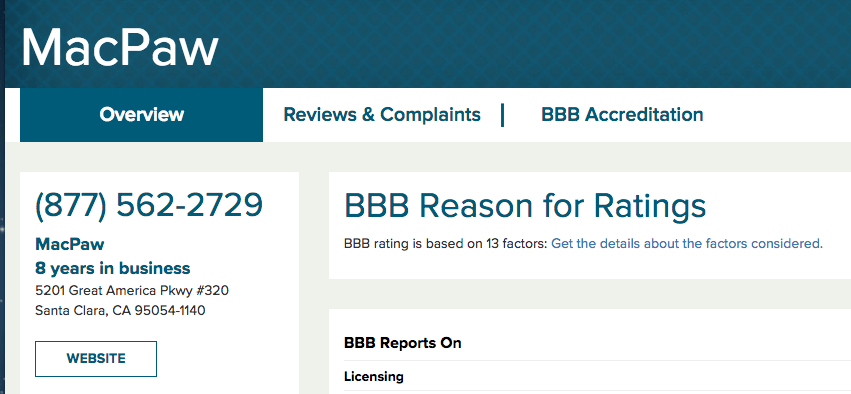
Ay Ligtas ang CleanMyMac 3?
Well, depende ito sa kung paano mo tinukoy ang “safe”.
Sa pagsasalita mula sa pananaw ng seguridad, ang sagot ay oo: Ang CleanMyMac 3 ay 100% na ligtas gamitin . Nagpatakbo ako ng Drive Genius at Bitdefender Antivirus sa aking MacBook Pro at wala silang makitang anumang banta na nauugnay sa app. Wala itong lamananumang virus, malware o crapware, sa kondisyon na i-download mo ito mula sa opisyal na website ng MacPaw.
Kung makuha mo ang app mula sa iba pang mga site sa pag-download ng third-party tulad ng download.com, mag-ingat na maaaring kasama ito ng bloatware. Bilang karagdagan, gumamit ako ng Malwarebytes Antivirus upang magpatakbo ng masusing pag-scan ng aking Mac kapag tumatakbo ang CleanMyMac, at walang nakitang isyu sa seguridad.
Mula sa teknikal na pananaw, ligtas ang CleanMyMac kung alam mo kung ano ang iyong ginagawa. Ang ilang mga gumagamit sa komunidad ng talakayan ng Apple ay nagreklamo tungkol sa app para sa pagdudulot ng ilang mga problema. Hindi pa ako nakaranas ng anumang ganitong mga isyu; gayunpaman, hindi ko itinatanggi na labis na pinalalaki ng MacPaw ang kakayahan nito sa matalinong paglilinis. Sa aking opinyon, ang software ay hindi tao. Kahit na mayroon itong mga sopistikadong machine-learning algorithm upang pag-aralan ang mga pattern, maaari pa ring gumawa ng mga maling desisyon sa mga bihirang kaso. Gayundin, ang hindi wastong operasyon ng tao — pagtanggal ng mga kritikal na system o mga file ng application, halimbawa — ay maaaring maging sanhi ng ilang app na hindi gumana gaya ng inaasahan. Sa ganitong kahulugan, sa palagay ko, ang CleanMyMac ay hindi ganap na ligtas.
Libre ba ang CleanMyMac 3?
Ang app ay binuo sa paligid ng isang try-before-buy na modelo. Habang ang bersyon ng demo ay libre upang i-download at gamitin, pinapayagan ka lamang nitong linisin ang 500MB na mga file. Upang alisin ang limitasyong iyon, kakailanganin mong bumili ng lisensya.
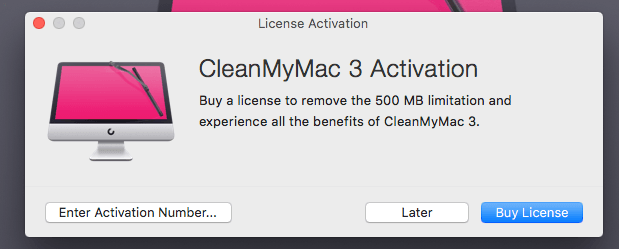
Magkano ang halaga ng CleanMyMac 3?
Hindi tulad ng maraming iba pang SaaS (Software bilang isang Serbisyo) mga produkto na gumagamit ng amodelo ng kita na nakabatay sa subscription, ang MacPaw ay gumagamit ng isang beses na pagbabayad para sa CleanMyMac. Ang lisensyang binabayaran mo ay batay sa bilang ng mga Mac na gagamit ng app.
- $39.95 para sa isang Mac
- $59.95 para sa dalawang Mac
- $89.95 para sa lima Mga Mac
Kung kailangan mo ng higit sa 10 lisensya, sa palagay ko ang panghuling presyo ay maaaring mapag-usapan at maaari kang makipag-ugnayan sa koponan ng suporta ng MacPaw para sa karagdagang impormasyon.
Nag-aalok ang MacPaw ng karaniwang 30- araw na garantiyang ibabalik ang pera. Kung hindi ka nasisiyahan sa CleanMyMac 3 sa loob ng 30 araw ng panahon ng iyong pagbili, mag-drop ng email sa kanilang support team o direktang tawagan sila para humiling ng refund.
Nakipag-ugnayan ako sa kanilang support team sa pamamagitan ng email at telepono , at sila ay lubos na sumusuporta at propesyonal sa parehong mga kaso.
Maaari kang makakuha ng CleanMyMac sa Setapp para sa mas murang presyo, isang serbisyo ng subscription sa software para sa mga Mac app. Basahin ang aming setapp review dito.
Bakit Magtitiwala sa Akin para sa Review na Ito?
Kumusta, ang pangalan ko ay JP, at ako ang nagtatag ng SoftwareHow. Tulad mo, isa lang akong normal na user ng Mac na may hawak na MacBook Pro sa kalagitnaan ng 2012 – gayunpaman, gumagana nang maayos ang makina! Nagawa kong pabilisin ito pagkatapos palitan ang internal hard drive ng bagong Crucial MX300, isang SSD na lubos kong inirerekomenda para sa iyo na gumagamit ng lumang Mac.
Kanina ko pa ginagamit ang CleanMyMac app. . Tulad ng nakikita mo mula sa resibo ng pagbili sa ibaba (ginamit ko ang aking personal na badyet upang bilhin ang app). Bago ko isulat itopagsusuri, lubusan kong sinubukan ang bawat feature ng app at nakipag-ugnayan sa MacPaw support team sa pamamagitan ng email, live chat (hindi na available ngayon), at maging sa mga tawag sa telepono. Makakakita ka ng higit pang mga detalye mula sa seksyong "Mga Dahilan sa Likod ng Aking Mga Rating" sa ibaba.
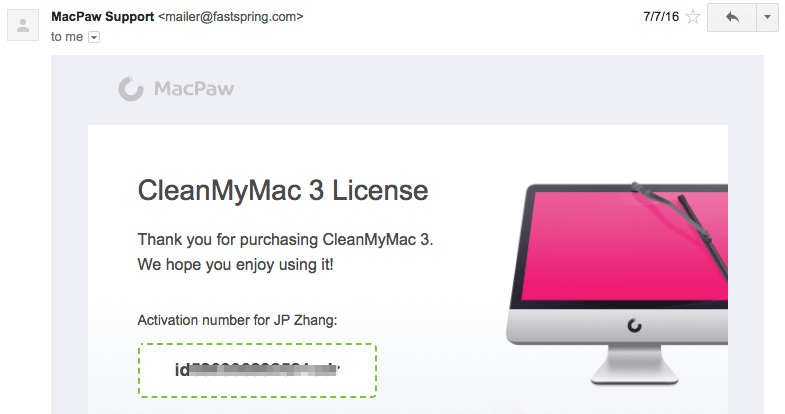
Ang layunin ng pagsulat ng ganitong uri ng pagsusuri ay ipaalam at ibahagi kung ano ang gusto at hindi ko gusto tungkol sa isang app. Iminumungkahi ko rin na tingnan mo ang seksyong "Patas na Pagbubunyag" sa ibaba 🙂 Hindi tulad ng karamihan sa iba pang mga site ng pagsusuri na malamang na nagbabahagi lamang ng mga positibong bagay tungkol sa isang produkto, ang mga review ng SoftwareHow ay iba sa maraming aspeto. Naniniwala ako na ang mga user ay may karapatang malaman kung ano ang HINDI gumagana sa isang produkto, anuman ang hardware o software nito.
Ang nilalaman sa quick summary box sa itaas ay nagsisilbing maikling bersyon ng aking mga opinyon tungkol sa CleanMyMac 3. Maaari mo ring mag-navigate sa talaan ng mga nilalaman upang makahanap ng higit pang impormasyon.
Review ng CleanMyMac 3: Ano ang Para sa Iyo?
Ang app ay may kasamang bilang ng mga utility na maaaring ikategorya sa tatlong seksyon: Pagsubaybay sa Kalusugan , Paglilinis , at Mga Utility .
Pagsubaybay sa Kalusugan
Ang feature ay makikita sa CleanMyMac Menu. Nagbibigay ito sa iyo ng mabilis na pangkalahatang-ideya kung paano gumaganap ang iyong Mac. Ipinapakita nito kung gaano karaming espasyo sa storage ang available, ang katayuan ng paggamit ng memorya, impormasyon ng baterya, at kung mayroon kang masyadong maraming bagay sa Trash. Kung masyadong mataas ang paggamit ng memory,maaari mong ilipat ang iyong mouse cursor sa tab na "Memory" at i-click ang "Magbakante". Gayundin, maaari mo ring "Alisan ng laman ang Trash" sa pamamagitan ng paglipat ng cursor sa tab na "Basura."

Maaari kang magtakda ng mga alerto kapag ang libreng espasyo ng iyong hard disk ay mas mababa sa isang tiyak na halaga, ang mga file ng basura ay lumampas sa isang tiyak na laki, o isang resource-heavy app ang nagsasamantala sa iyong Mac. Ang lahat ng ito ay maaaring itakda sa ilalim ng Mga Kagustuhan > CleanMyMac 3 Menu . Gayundin, dito maaari mong hindi paganahin ang menu bar mula sa paglabas, i-slide lang ang button mula berde hanggang puti.
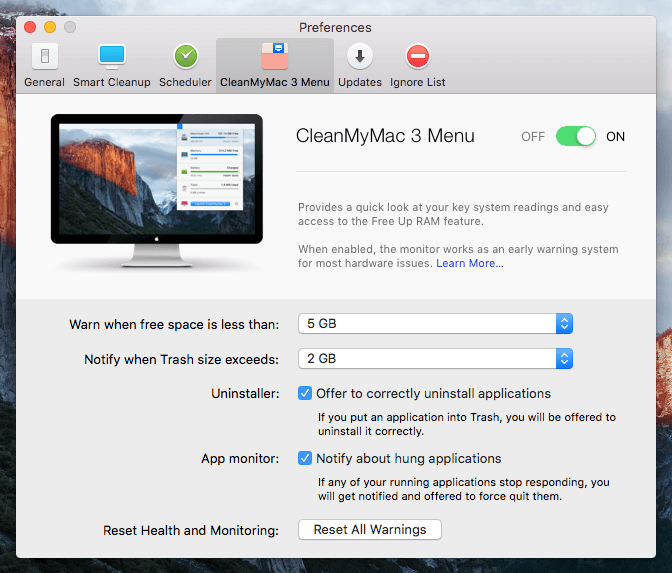
Aking personal na pagkuha: Ang tampok na pagsubaybay sa kalusugan ay medyo magaan. Huwag magpalinlang sa pangalan, dahil hindi talaga nito sinusubaybayan ang mga kondisyon ng kalusugan ng isang Mac. Ang mga kundisyong pangkalusugan na inaalala ko rito ay malware, mga isyu sa system, at iba pang nauugnay na usapin. Inaamin ko na ito ang mga bagay na ginagawa ng anti-virus o anti-malware.
Malinaw, hindi plano ng MacPaw team na pumasok sa mapagkumpitensya ngunit kontrobersyal na merkado na ito, kahit hindi ngayon. Sa tingin ko rin ay hindi ito akma sa pananaw ng produkto, at hindi nila mapagkumpitensyang kalamangan ang gawin iyon dahil sa likas na katangian ng antivirus o malware detection.
Ang dahilan kung bakit sinabi kong magaan ito ay halos lahat ng function Ang nakalista ko sa itaas ay maaaring makuha gamit ang default na utility sa Mac OS X. Halimbawa, para matutunan ang available na storage space at komposisyon ng iyong computer, maaari mong i-click ang Apple logo > Tungkol sa Mac na Ito >Storage at makakuha ng mabilis na pangkalahatang-ideya. Upang suriin ang paggamit ng memorya at mga resource-intensive na app, maaari kang umasa sa utility Monitor ng Aktibidad ( Mga Application > Mga Utility > Monitor ng Aktibidad ) upang makakuha ng higit pang mga detalye. Ngunit muli, isinasama ng CleanMyMac ang lahat ng ito sa isang panel at ipinapakita ang mga ito sa mas magandang paraan.
Paglilinis
Ito ang core ng CleanMyMac 3. Naglalaman ito ng dalawang bahagi: Smart Cleanup & Deep Cleaning .
Gaya ng ipinahihiwatig ng pangalan, mabilis na ini-scan ng Smart Cleanup ang iyong Mac, pagkatapos ay nagpapakita sa iyo ng mga file na ligtas na alisin. Sa aking MacBook Pro, nakakita ito ng 3.36GB ng mga file na handa na para sa paglilinis. Ang proseso ng pag-scan ay tumagal nang humigit-kumulang 2 minuto.
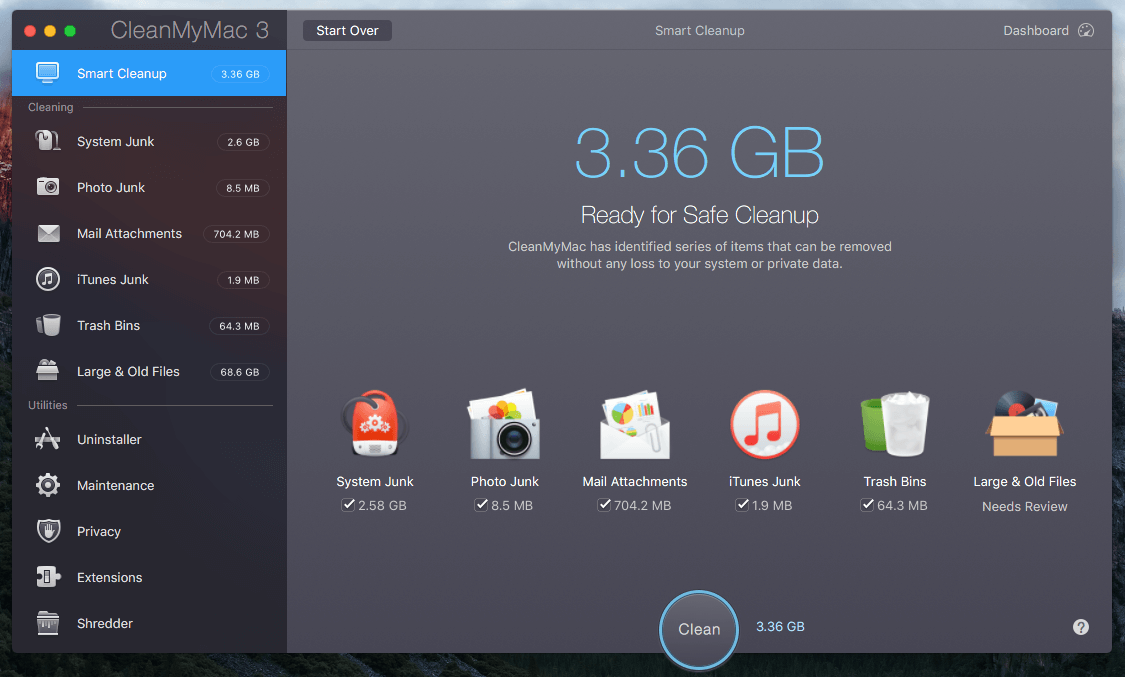
Malalim na Paglilinis ay may kasamang anim na sub-part na nagbibigay-daan sa iyong makita at mag-alis ng mga partikular na uri ng hindi kailangang mga file.
System Junk: Nag-aalis ng mga pansamantalang file, hindi nagamit na binary at localization, iba't ibang sirang item at tira, atbp. Makakatulong ito na magbakante ng espasyo at palakasin ang pagganap ng iyong Mac nang hindi naaapektuhan ang functionality ng app. Para sa aking MacBook Pro, nakakita ito ng 2.58GB ng system junk.
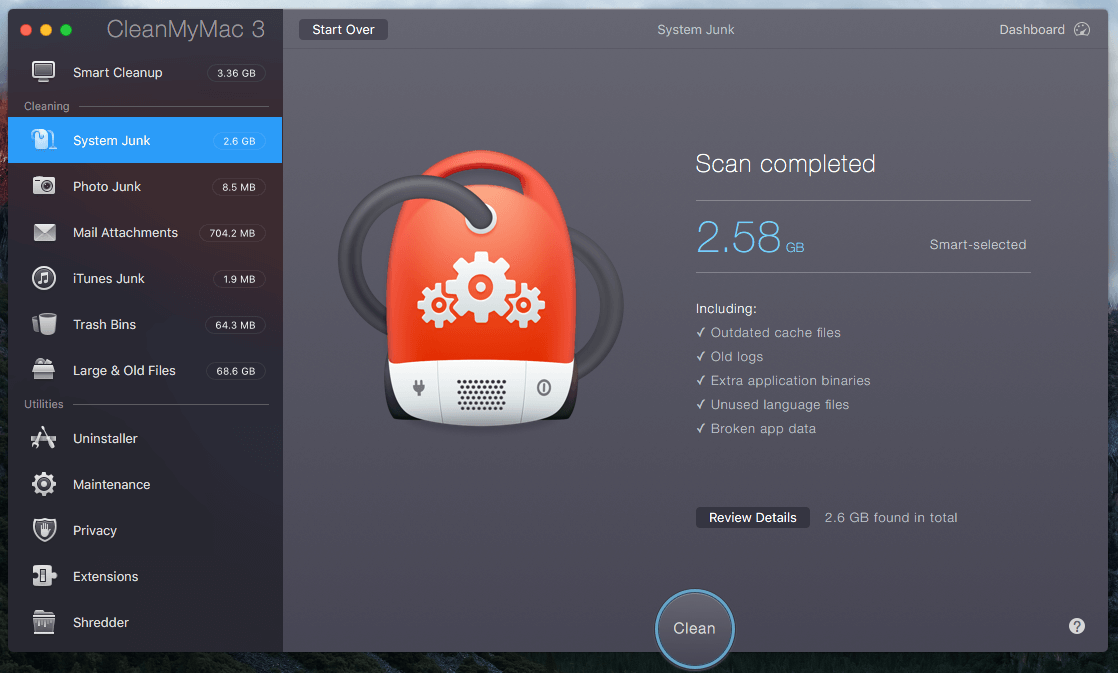
Photo Junk : Sa mga mas lumang bersyon, tinawag itong iPhoto Junk. Nililinis ng utility na ito ang iyong basura sa Mga Larawan, at binabawasan ang laki ng iyong library ng larawan sa pamamagitan ng pag-alis ng mga sumusuportang data mula rito. Nakikita at inaalis din nito ang mga duplicate na kopya ng iyong naunang na-edit na mga larawan, at pinapalitan ang mga RAW na file ng mga JPEG. Maging maingatkapag ginagamit ang utility na ito. Kung ikaw ay isang propesyonal na photographer na mas gustong panatilihin ang RAW na format ng imahe, ilipat ang mga RAW na file na iyon sa isang panlabas na hard drive. Sa aking kaso, dahil nagsi-sync ako ng mga larawan sa aking PC, hindi nakakagulat sa akin na ang app ay hindi nakahanap ng maraming basura ng larawan — 8.5 MB lang.

Mga Mail Attachment : Tinatanggal ang mga lokal na pag-download ng mail at mga attachment kabilang ang mga dokumento, larawan, archive, musika, atbp. Babala: Palaging suriin ang mga file na ito bago mo alisin ang mga ito. Sa aking kaso, nakita ng pag-scan ang 704.2MB ng mga mail attachment. Ang isang mabilis na pagsusuri ay nagsiwalat na nagpadala ako ng ilang mga attachment nang maraming beses, na nangangahulugan na ang mga ito ay ligtas para sa pag-alis.
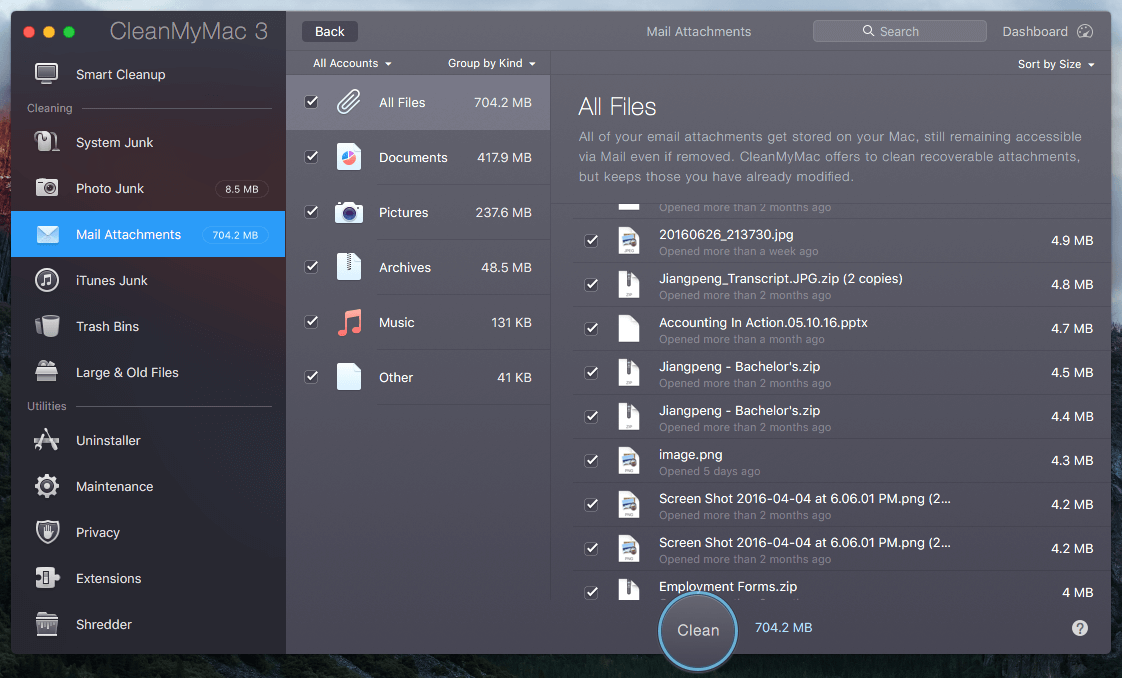
iTunes Junk : Pinapatay ang mga lokal na nakaimbak na backup ng iOS device, mga lumang kopya ng mga iOS app na naka-store sa iyong Mac, mga sirang pag-download sa iTunes, at mga nagamit na iOS software update file. Narito ang aking rekomendasyon: Ilipat o panatilihin ang mga backup ng iOS device na iyon kung sakaling magkaroon ng hindi inaasahang pagkawala ng data sa iPhone o iPad. Dahil pangunahing ginagamit ko ang aking PC para mag-sync ng mga bagay-bagay at gumawa ng mga backup ng device gamit ang iTunes, hindi nakita ng CleanMyMac ang maraming basura sa iTunes sa aking Mac.
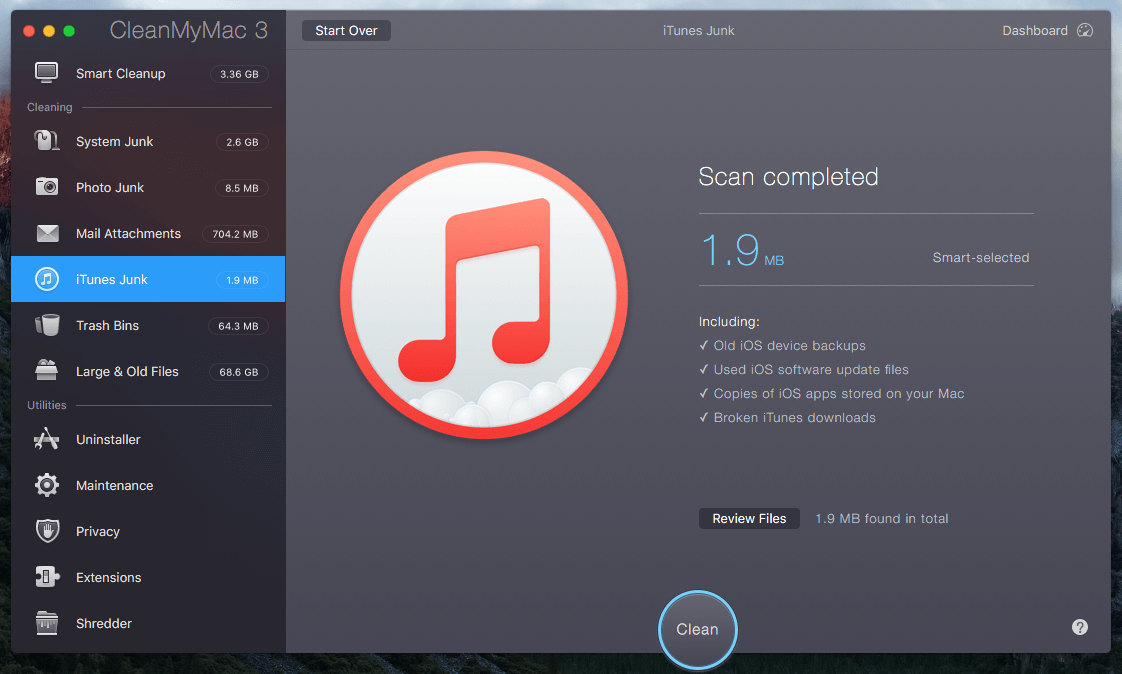
Trash Bins : Tinatanggalan ng laman ang lahat ng basurahan mga bin sa iyong Mac–hindi lamang sa Mac Trash, kundi pati na rin sa mga basurahan sa iyong Photos, Mail trash, at iba pang mga junk bin na tukoy sa app. Ito ay medyo prangka; ang tanging mungkahi ko ay suriin ang mga file sa mga basurahan na iyon. Palaging mas madaling magpadala ng file sa Basurahan kaysa sa pagbawi nitoout.
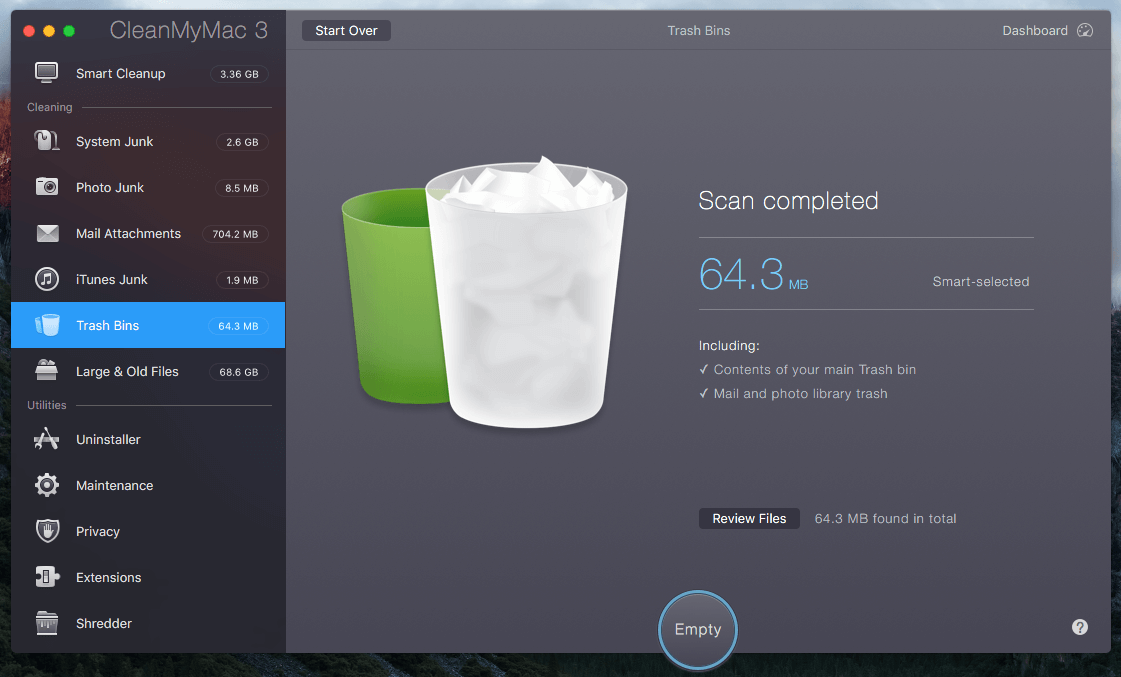
Malaki & Mga Lumang File : Tumutuklas at nag-aalis ng mga lumang file na maaaring nakalimutan mo sa iyong hard drive, na marami sa mga ito ay malalaking duplicate. Sa aking MacBook Pro, natukoy ng app ang 68.6GB na mga file. Marami sa kanila ay mga duplicate na item, tulad ng makikita mo mula sa screenshot sa ibaba. Mag-ingat: Dahil lang sa luma o malaki ang isang file ay hindi nangangahulugang dapat mo itong tanggalin. Muli, mag-ingat.

Aking personal na pagkuha: Ang mga feature ng paglilinis sa CleanMyMac 3 ay mahusay na gumagana sa pag-detect ng lahat ng uri ng junk ng system at mga file na ligtas na alisin. Mahusay, maaari kang magbakante ng maraming espasyo sa imbakan at i-optimize ang pagganap. Ngunit kailangan kong balaan ka na marami sa mga file na kinikilala ng Clean My Mac ay maaaring hindi maayos na alisin. Huwag pindutin ang button na "Alisin" o "Walang laman" hanggang sa maingat mong suriin ang bawat app o file gamit ang function na "Review Files." Gayundin, gusto kong magbigay ng isang piraso ng feedback sa koponan ng MacPaw: Mangyaring gawing mas malinaw ang opsyong “Review Files” — o, kapag na-click ng mga user ang button na Alisin, mag-pop up ng bagong window na nagtatanong sa amin kung nasuri na namin ang file at pagkatapos ay kumpirmahin ang pagtanggal pagkatapos.
Mga Utility
Uninstaller : Inaalis nito ang mga hindi gustong Mac application pati na rin ang mga nauugnay na file at folder ng mga ito. Pinapadali ng macOS ang pag-uninstall ng mga app — i-drag mo lang ang mga icon ng application sa Basurahan–ngunit madalas ay nananatili pa rin ang mga tira at piraso. natagpuan ko

